:: Как зайти в настройки роутера, как зайти в роутер
Нажмите одновременно клавиши [WIN]+[R], появится окно "Выполнить", введите cmd и нажмите Enter. 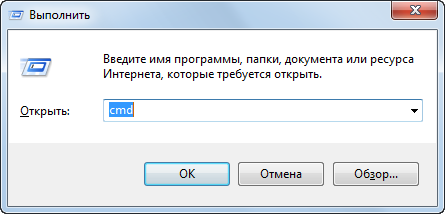
Загрузится Командная строка. Введите в Командной строке ipconfig и нажмите Enter. На экран будет выведен текст. Если его будет много, то перейдите в самый верх с помощью ползунка справа. 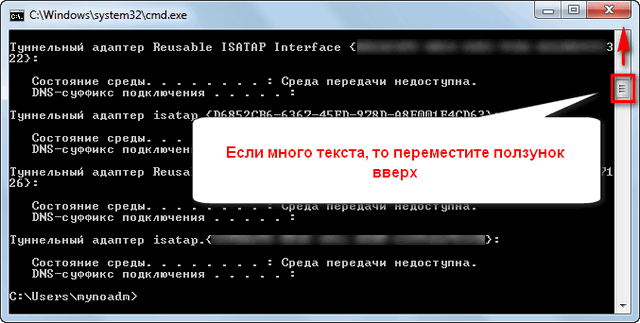
Ищите строку "Основной шлюз". После знака ":" будет набор цифр и точек - введите их в браузере и нажмите enter. 
Например, там "192.168.1.1" - введите это сочетание в строке браузера и нажмите Enter. 
После этого потребуется ввести логин (имя пользователя) и пароль. Логин обычно "admin" , а пароль "admin" или "1234". 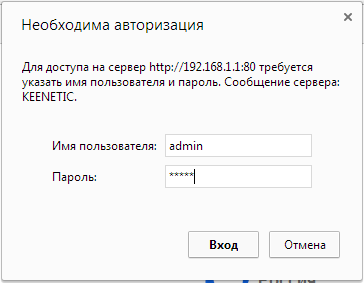
Вот вы и зашли в настройки роутера.
При использовании данного материала, просьба указывать ссылку на http://av.3dn.ru/
| 




